
Autodesk 3ds Max 2015 官方正式版下载
- 软件授权: 免费软件
- 软件类型: 国产软件
- 软件语言: 简体中文
- 更新时间: 2021-11-30
- 软件评分:
- 软件大小: 2.99 GB
- 应用平台: WinAll
此软件“仅限学习交流,不能用于商业用途”,如用于商业用途,请到官方购买正版软件,追究法律责任与本站无关。
Autodesk 3ds Max Design 2015是Autodesk公司推出的一款基于PC系统的三维动画渲染和制作软件,通过该软件,用户可以建立3D动画模型与渲染动画;该软件从最初的图像绘制到3D建模以及最后的图像渲染都有丰富丰富的技术,您不需要借助第三方软件就能实现同一个平台执行多项任务,非常实用,该软件制作流程非常高效,您可以很快的上手进行设计与制作,非常简单;在2015新版中,软件的界面UI设计更加优美,功能更加丰富,让您更轻松的进行设计,需要的朋友赶快下载试试吧!
3Dmax2015中文版是由AUTODESK公司研发的,最近推出的版本为2015.它主要用于建筑,三维设计,室内装饰设计方面。这次的3DMAX2015基本功能没太多的变化,界面都和3DMAX2014一样,虽说如此,但是还是有一些

Autodesk 3ds Max 2015特别的功能发布:
1视口设置可以设置抗锯齿。
2渲染增加了三种渲染方式的快捷按钮
3设置里面增加了maya的操作方式
4渲染引擎改成了dx11
5石墨工具分类更加明显。增加了几个小工具。
6粒子流快捷键是6变成了中文
7材质面板稍有改进,越来越像maya了
Autodesk 3ds Max 2015功能详解
1、人群填充增强
在新版本中人群的创建和填充得到增强,现在可以对人物进行细分,得到更精细的人物模型,有更多的动态比如坐着喝茶的动作,走路动画也有修正。得到了更有说服力的人群。还能给人变脸,提供了一些预置的脸部。但是整体感觉还是比较粗糙。
2、支持点云系统
创建面板增加了点云系统的支持,点云就是使用三维激光扫描仪或照相式扫描仪得到的点云点,因为点非常的密集,所以叫做点云。通过这个扫描出来的模型。直接用在建模或者渲染,非常的速有效。下面是案例。目前这还是个新东西。不过应用前景应该还不错。
3、ShaderFX着色器
这是之前dx硬件材质的增强。现在在载入dx材质的时候可以应用ShaderFX,并且有个独立的面板可以调节。但是我们看到这部分还是英文界面,说明还不太成熟。这些材质类型都是和dx11相匹配的。能实现一些游戏中实时的显示方式。
4、放置工具
可以在物体的表面拖动物体,相当于吸附于另一个物体,然后可以进行移动旋转缩放。
5、倒角工具
增加了四边倒角和三边倒角方式,适合制作环形的切线效果。
6、增强的实时渲染
增加了NVIDIA iray和 NVIDIA MENTALREY渲染器的实时渲染效果,可以实时的显示大致的效果,并且随着时间不断更新。效果越来越好。
7、视口显示速度增强
展示上,使用3dmax2014显示的场景只有几帧每秒,同样的场景到了3dsmax2015就变成了二百帧每秒。但是这个变化是底层的我们无法辨认。
8、立体相机
增加了立体相机功能
9、相套层面板
增加了相套层管理器,可以更好的管理场景,但是这个工具不知道习惯了h面板和层面板的用户能用到多少。
10、Python脚本语言
新版3dmax2015的脚本语言已经改成了python语言。 python是一个通用语言,使用 python可以快速生成程序结构,提高脚本效率。
注意事项:
认真看下面的图片,你会知道怎么切换语言的:
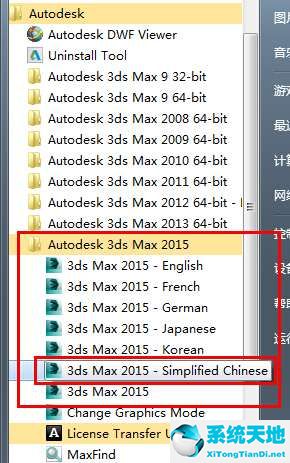
常用快捷键
显示降级适配(开关) 【O】?
适应透视图格点 【Shift】+【Ctrl】+【A】?
排列 【Alt】+【A】?
角度捕捉(开关) 【A】?
改变到后视图 【K】?
背景锁定(开关) 【Alt】+【Ctrl】+【B】?
前一时间单位 【.】?
下一时间单位 【,】?
改变到上(Top)视图 【T】?
改变到底(Bottom)视图 【B】?
改变到相机(Camera)视图 【C】?
改变到前(Front)视图 【F】?
改变到等大的用户(User)视图 【U】?
改变到右(Right)视图 【R】?
改变到透视(Perspective)图 【P】?
循环改变选择方式 【Ctrl】+【F】?
默认灯光(开关) 【Ctrl】+【L】?
删除物体 【DEL】?
当前视图暂时失效 【D】?
是否显示几何体内框(开关) 【Ctrl】+【E】?
显示第一个工具条 【Alt】+【1】







































 苏公网安备32032202000432
苏公网安备32032202000432